WinXP系统如何设置电脑保护色?
Windows XP是美国微软公司研发的基于X86、X64架构的PC和平板电脑使用的操作系统,于2001年8月24日发布RTM版本,并于2001年10月25日开始零售。其名字中“XP”的意思来自英文中的“体验(Experience)”。该系统的默认桌面背景墙纸是Bliss,一张BMP格式的照片。是拍摄的纳帕县郊外的风景,照片中包括了高低起伏的绿山及有层积云和卷云的蓝天。
对于我们这种普通上班族来说,天天的长时间对着电脑,时间久了眼睛就会很疲劳,干痒。为了好好保护我们的眼睛,我们可以为电脑设置保护色,让柔和的淡绿色充满我们的屏幕,充分保护我们的眼睛。那么,WinXP系统如何设置电脑保护色呢?我们一起往下看看。
方法/步骤
1、在桌面空白处,点击鼠标右键,找到属性,并打开;
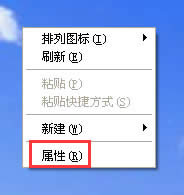
2、选择并打开“外观”里面的“高级”;
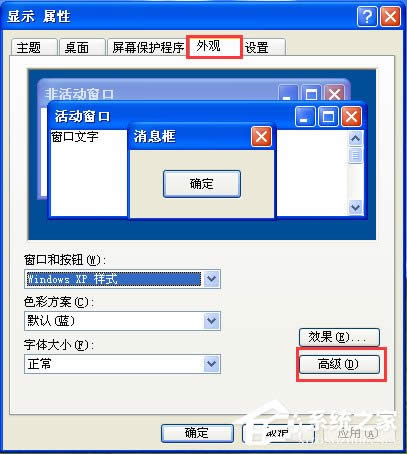
3、在“项目”下面,选择下拉菜单里面的“窗口”;
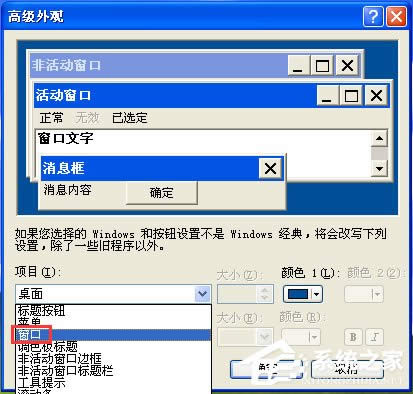
4、点击右边颜色1的下拉菜单,选择“其它”;
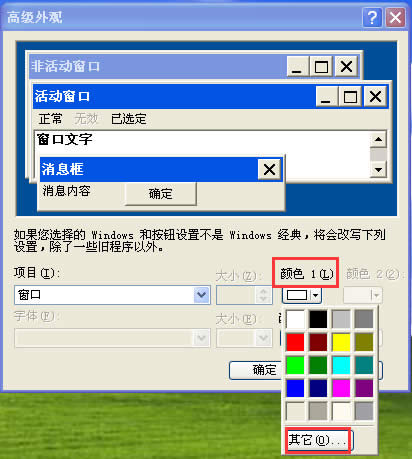
5、在新窗口中,把Hue(色调)设为85,Sat(饱和度)设为90,Lum(亮度)设为205,并确定;
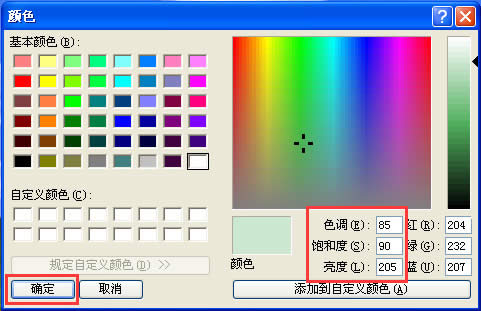
6、现在看看,窗口中的颜色以及颜色1,是不是变成淡绿色了,继续点“确定”下去;
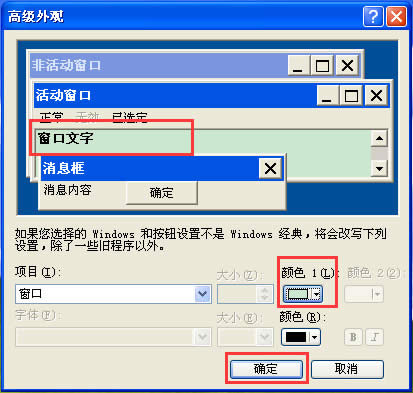
7、退到上级菜单,再次点击“确定”;
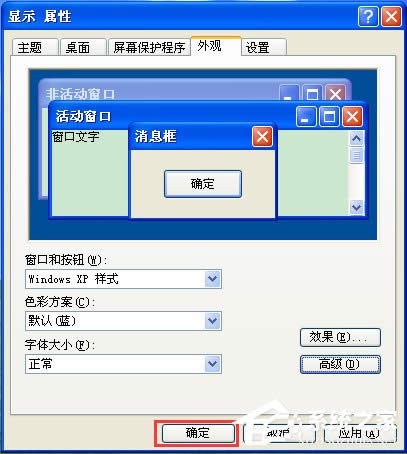
8、打开IE浏览器,来进行设置,点击右边的“工具”,选择“Internet选项”打开;
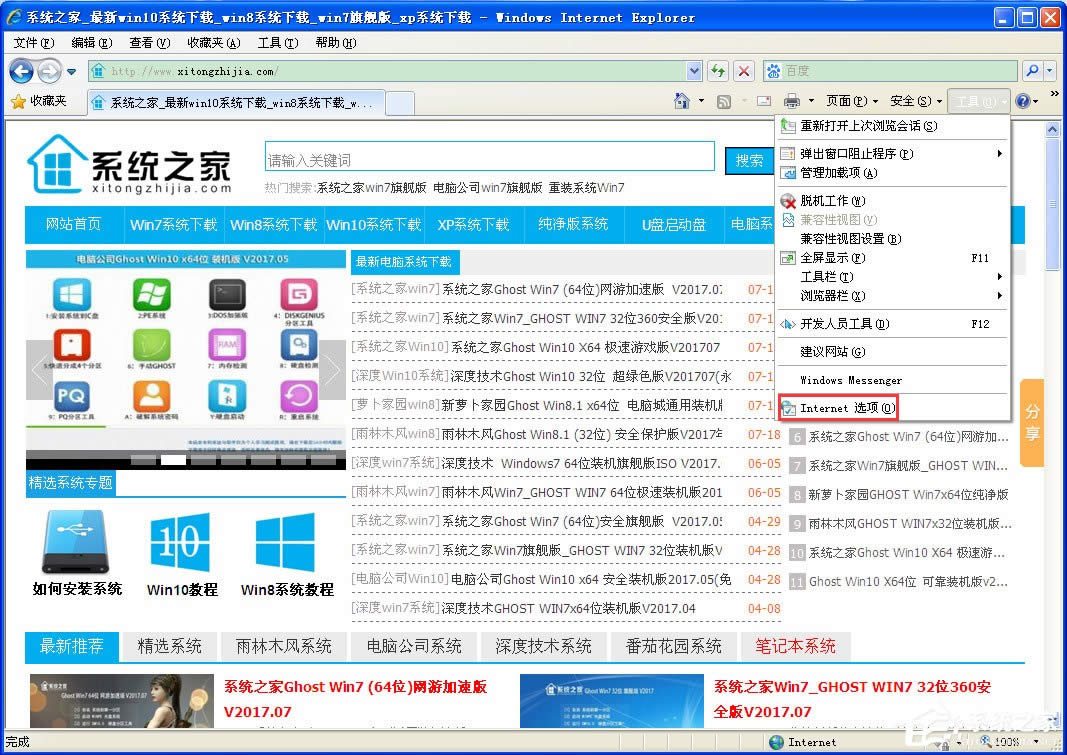
9、点击右下角的“辅助功能”,把第一个选项的勾勾上,然后确定,再确定;
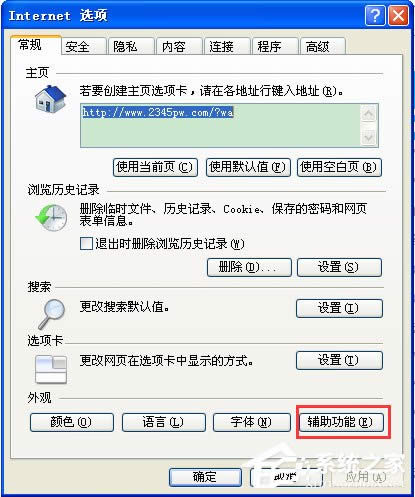
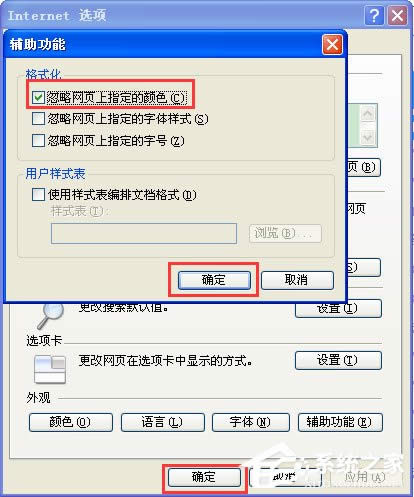
10、现在已经完全设置好了,我们看看网页的效果,是不是变淡绿色了,可能一开始不习惯,但慢慢适应就好了。
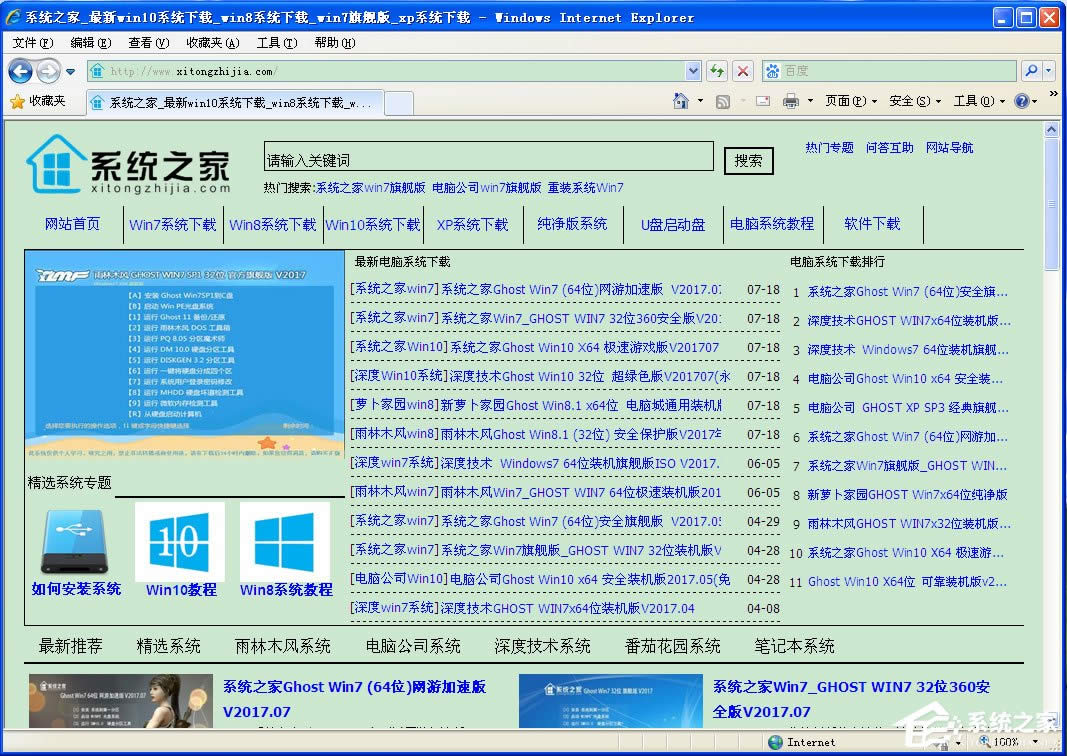
以上就是WinXP系统设置电脑保护色的具体方法,按照以上方法操作,就能打造好健康的电脑保护色了,在这样的环境下浏览网页,能保护大家的眼睛哦。
Windows XP服役时间长达13年,产生的经济价值也较高。据评测机构StatCounter的统计,2017年1月,在中国范围内,该系统的占有率为17.79%。主要原因是“习惯XP系统”而不愿意对其升级。 部分杀毒软件推出了诸如“XP盾甲”之类的服务,以提高系统安全性。
……